當前位置:首頁 > 幫助中心 > 電腦重裝系統win10怎么操作-電腦重裝系統win10如何操作
電腦重裝系統win10怎么操作-電腦重裝系統win10如何操作
電腦重裝系統win10怎么操作?簡單,制作一個大白菜u盤啟動盤來重裝系統就好。整個過程相對簡單,制作U盤啟動盤的操作和BIOS設置都非常直觀,只要按照步驟進行,就能恢復電腦的最佳性能,任何人都能完成。具體操作步驟,下面就一起來看看電腦重裝系統win10如何操作。
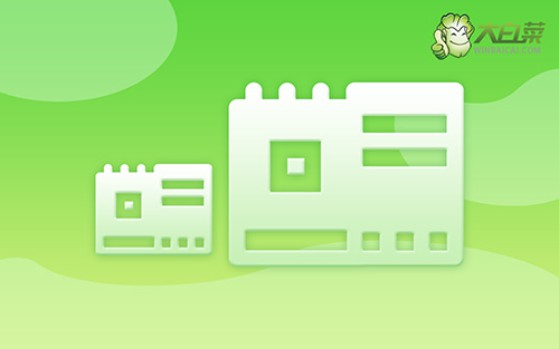
一、電腦重裝系統u盤
系統版本: Windows 10專業版
安裝工具:大白菜u盤啟動盤制作工具(點擊紅字下載)
二、電腦重裝系統準備
1、備份數據時,請務必記得將C盤的桌面文件備份至其他盤,以免在格式化時丟失。
2、為了避免在系統重裝后出現缺失部分驅動的情況,請提前準備好所需的電腦驅動程序。
3、需要系統鏡像,可以前往“msdn我告訴你”網站下載。該網站提供各種Windows系統版本,來源可靠,你可以放心使用。

三、電腦重裝系統步驟
第一步:準備制作U盤
1、打開瀏覽器,前往大白菜官網winbaicai,下載所需的U盤啟動盤制作工具并解壓。
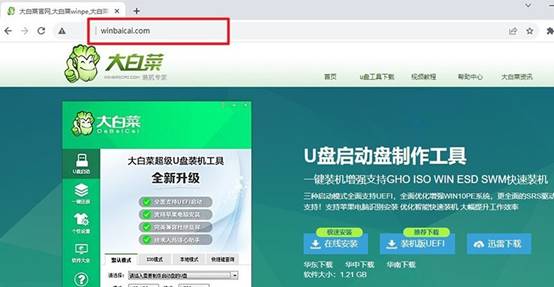
2、運行大白菜u盤制作工具,點擊“一鍵制作成USB啟動盤”,等待制作完成。
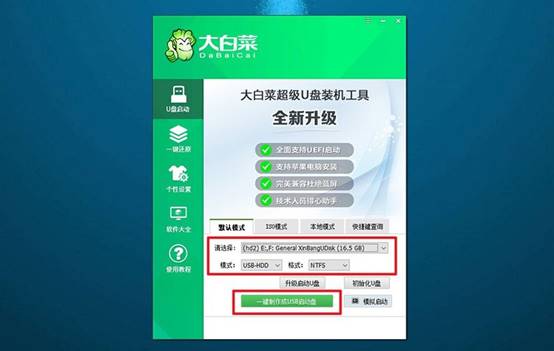
第二步:準備啟動U盤
1、查詢對應電腦品牌的u盤啟動快捷鍵,跳轉查詢或者看圖查詢。
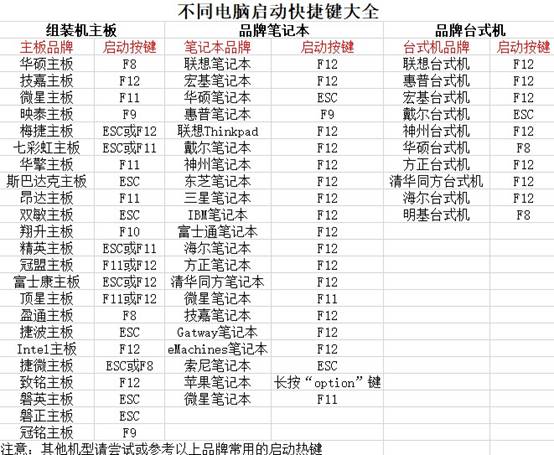
2、將制作好的U盤啟動盤插入電腦,重新啟動電腦并按下相應的U盤啟動快捷鍵。
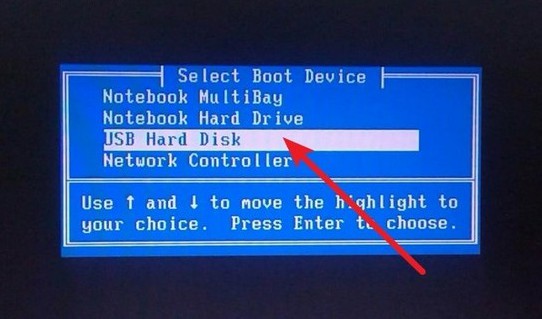
3、進入大白菜主菜單,選擇【1】啟動Win10X64PE,按下回車鍵。
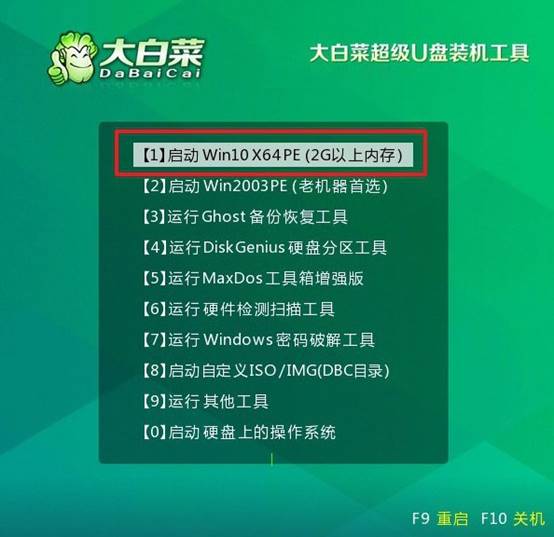
第三步:準備U盤重裝系統
1、打開大白菜裝機軟件,將系統鏡像安裝到C盤,點擊執行。
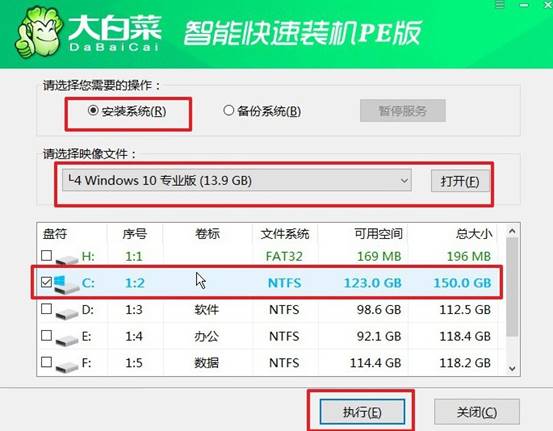
2、在彈出的還原窗口中選擇默認選項,點擊“是”,讓軟件自動執行操作。
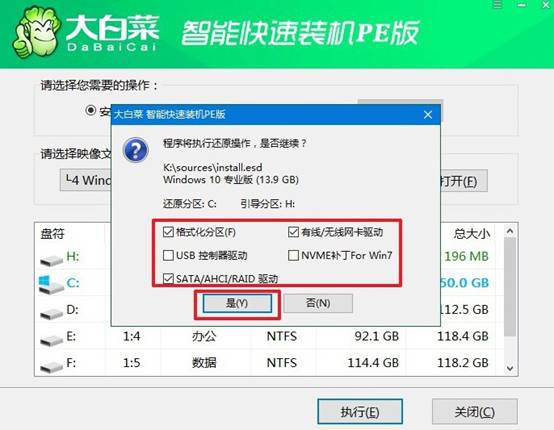
3、在Windows安裝部署界面,勾選“重啟”選項,電腦會自動重啟。
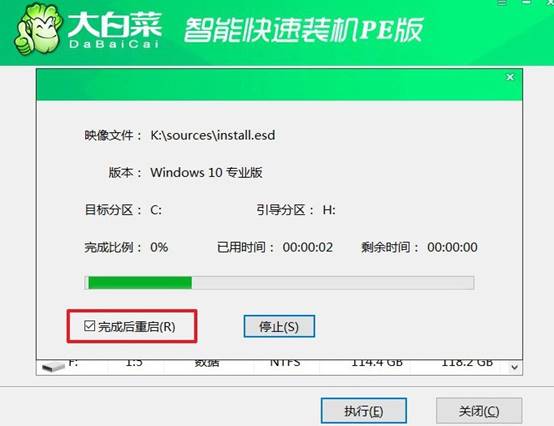
4、電腦將會多次重啟,第一次重啟后拔出U盤,耐心等待Windows系統安裝完成。

通過上面的步驟,你應該知道本次電腦重裝系統win10如何操作了吧。使用U盤安裝系統,不僅可以解決電腦問題,還能夠幫助你清理舊系統中的垃圾文件,重裝完畢后,筆記本將恢復到一個嶄新的狀態,運行速度也會得到顯著提升。

